|
PURPLE  Ringrazio Saturnella per avermi permesso di tradurre i suoi tutorial. 
qui puoi trovare qualche risposta ai tuoi dubbi. Se l'argomento che ti interessa non è presente, ti prego di segnalarmelo. Questo tutorial è una creazione di Saturnella e non può essere copiato su altri siti nè essere offerto per il download. Lo stesso vale per la mia traduzione. E' anche proibito togliere il watermark dal materiale; rispettiamo il lavoro dei creatori di tubes, senza i quali non potremmo creare tutorials. Per tradurre questo tutorial, creato con PSP2018, ho usato CorelX, ma può essere eseguito anche con le altre versioni di PSP. Dalla versione X4, il comando Immagine>Rifletti è stato sostituito con Immagine>Capovolgi in orizzontale, e il comando Immagine>Capovolgi con Immagine>Capovolgi in verticale. Nelle versioni X5 e X6, le funzioni sono state migliorate rendendo disponibile il menu Oggetti. Nel nuovo X7 sono tornati i comandi Immagine>Rifletti e Immagine>Capovolgi, ma con nuove funzioni. Vedi la scheda sull'argomento qui Occorrente: Materiale qui Per i tubes grazie Luz Cristina (tube donna) e Mina (tube diore). Per la maschera grazie Ildiko. (in questa pagina trovi i links ai loro siti). Filtri in caso di dubbi, ricorda di consultare la mia sezione filtri qui Filters Unlimited 2.0 qui Mehdi - Sorting Tiles qui Plugin Galaxy - Instant Mirror qui Cybia - Screenworks qui Alien Skin Xenofex 2 - Classic Mosaic qui Alien Skin Eye Candy 5 Impact - Perspective Shadow qui Toadies - What are you qui I filtri Cybia e Toadies si possono usare da soli o importati in Filters Unlimited (come fare vedi qui) Se un filtro fornito appare con questa icona  non esitare a cambiare modalità di miscelatura e opacità secondo i colori utilizzati. Nelle ultime versioni di PSP non c'è il gradiente di primo piano/sfondo (Corel_06_029) Puoi usare i gradienti delle versioni precedenti. Trovi qui i gradienti Corel X. Metti il preset Cliccando sul file una o due volte (a seconda delle tue impostazioni), automaticamente il preset si installerà nella cartella corretta. perchè uno o due clic vedi qui Se preferisci, puoi importare direttamente il preset nel corso del tutorial Come fare vedi la scheda del filtro Eye Candy qui Apri la maschera in PSP e minimizzala con il resto del materiale. Colori utilizzati  1. Imposta il colore di primo piano con il colore chiaro #ac65de, e il colore di sfondo con il colore scuro #4c2475. 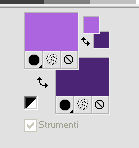 Passa il colore di primo piano a Gradiente di primo piano/sfondo, stile Radiale. 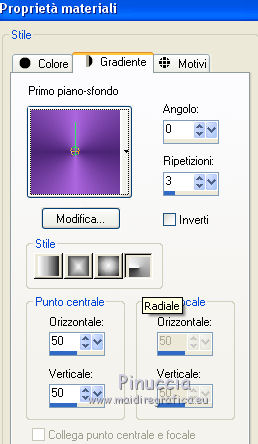 2. Apri alpha_purple. Finestra>Duplica (o sulla tastiera maiuscola+D) per fare una copia.  Chiudi l'originale. La copia, che sarà la base del tuo lavoro, non è vuota, ma contiene le selezioni salvate sul canale alfa. Riempi  l'immagine trasparente con il gradiente. l'immagine trasparente con il gradiente.3. Regola>Sfocatura>Sfocatura gaussiana - raggio 50.  4. Livelli>Nuovo livello raster. Selezione>seleziona tutto. Apri l'immagine fractale, e vai a Modifica>Copia. Torna al tuo lavoro e vai a Modifica>Incolla nella selezione. Selezione>Deseleziona. Cambia la modalità di miscelatura di questo livello in Luminanza (esistente). 5. Livelli>Duplica. Cambia la modalità di miscelatura di questo livello in Moltiplica, e abbassa l'opacità al 60%. 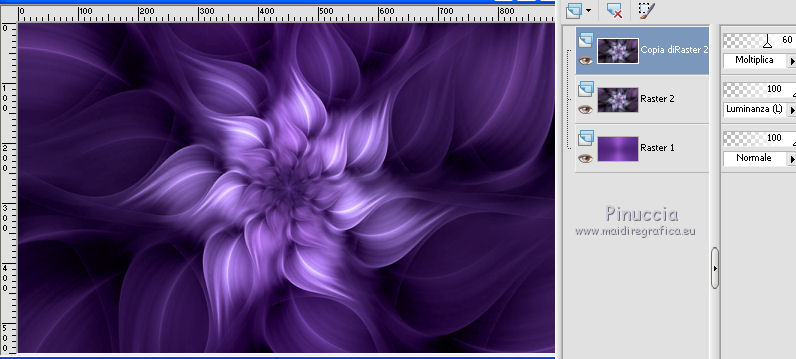 Livelli>Unisci>Unisci visibile. 6. Livelli>Duplica. Effetti>Plugins>Mehdi - Sorting Tiles. 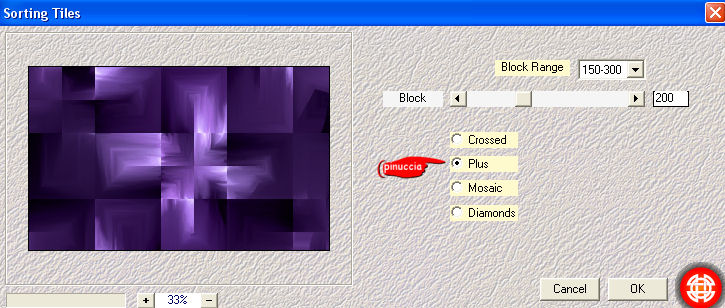 7. Effetti>Plugins>Mehdi - Sorting Tiles. 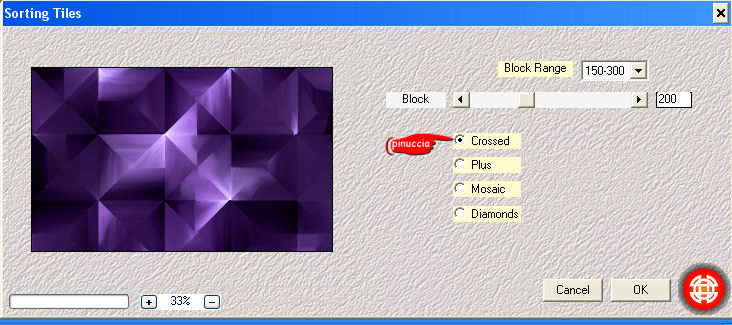 8. Effetti>Plugins>Plugin Galaxy - Instant Mirror.  9. Apri il tube del viso di Luz Cristina e vai a Modifica>Copia. Torna al tuo lavoro e vai a Modifica>Incolla come nuovo livello. Non spostarlo. E' al suo posto. 10. Imposta il colore di primo piano con il colore bianco. Riempi  il livello con il colore bianco. il livello con il colore bianco.Livelli>Nuovo livello maschera>Da immagine. Apri il menu sotto la finestra di origine e vedrai la lista dei files aperti. Seleziona la maschera di Ildiko  Livelli>Unisci>Unisci gruppo. 11. Immagine>Rifletti. Immagine>Capovolgi. Cambia la modalità di miscelatura di questo livello in Sovrapponi, o altro, e abbassa l'opacità al 67%.  12. Attiva il livello copia di Uniti (il secondo livello dal basso). Selezione>Carica/Salva selezione>Carica selezione da canale alfa. La selezione sélection#1 è subito disponibile. Devi soltanto cliccare Carica. 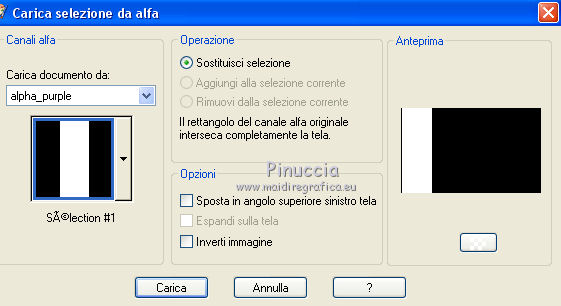 Selezione>Innalza selezione a livello. Livelli>Disponi>Porta in alto. 13. Effetti>Plugins>Cybia - Screenworks 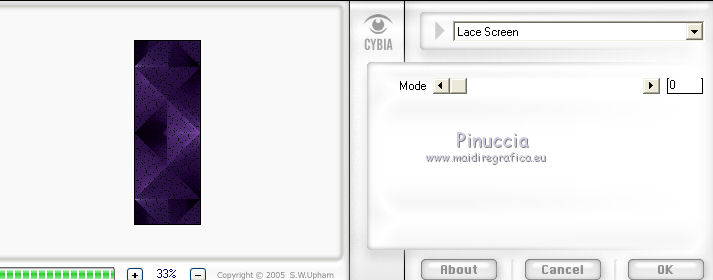 14. Livelli>Nuovo livello raster. Apri il tube del fiore di Mina e vai a Modifica>Copia. Torna al tuo lavoro e vai a Modifica>Incolla nella selezione. Abbassa l'opacità di questo livello più o meno al 36%. Livelli>Unisci>Unisci giù. 15. Effetti>Effetti geometrici>Prospettiva orizzontale.  16. Selezione>Inverti. Premi sulla tastiera il tasto CANC  17. Di nuovo Selezione>Inverti. 18. Selezione>Modifica>Seleziona bordature selezione.  19. Riporta il colore di primo piano al colore chiaro iniziale #ac65de. Riempi  la selezione con il colore chiaro di primo piano. la selezione con il colore chiaro di primo piano.Effetti>Effetti di trama>Veneziana, con il colore scuro. 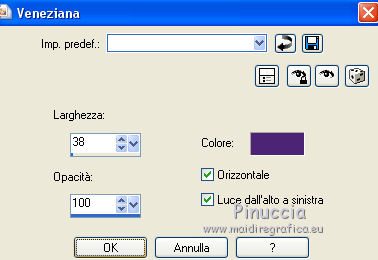 Effetti>Effetti di bordo>Aumenta. Selezione>Deseleziona. 20. Livelli>Duplica. Immagine>Rifletti. Livelli>Unisci>Unisci giù. 21. Livelli>Duplica. Effetti>Plugins>Toadies - What are you, con i settaggi standard. 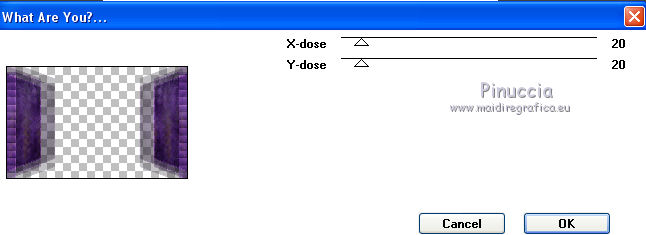 22. Livelli>Disponi>Sposta giù. Cambia la modalità di miscelatura di questo livello in Filtra, o altro, e abbassa l'opacità all'80%.  23. Selezione>Carica/Salva selezione>Carica selezione da canale alfa. Apri il menu delle selezioni e carica sélection#2. 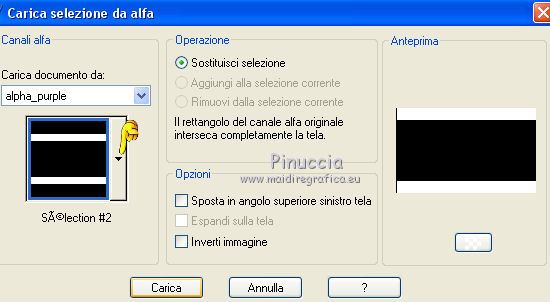 Premi sulla tastiera il tasto CANC  Selezione>Deseleziona. 24. Attiva il livello superiore. Effetti>Plugins>Alien Skin Eye Candy 5 Impact - Perspective Shadow. Seleziona il preset purple_shadow e ok Questi i settaggi, in caso di problemi con il preset; se stai usando altri colori sotto Basic imposta il tuo colore chiaro. 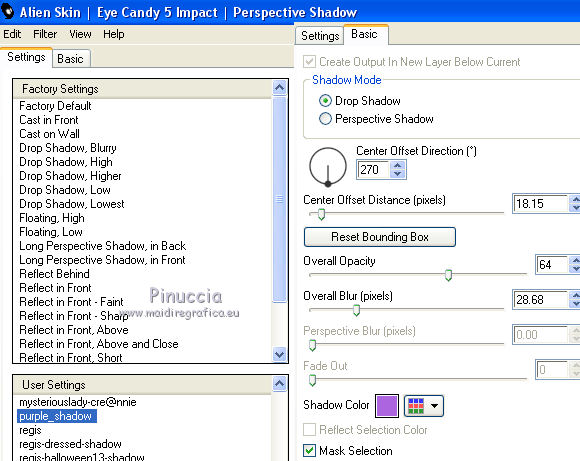 25. Apri il file di testo "texte" e vai a Modifica>Copia. Torna al tuo lavoro e vai a Modifica>Incolla come nuovo livello. Posiziona  correttamente il tube. correttamente il tube.26. Effetti>Effetti 3D>Sfalsa ombra.  27. Attiva il livello di sfondo. Modifica>Copia. 28. Immagine>Aggiungi bordatura, 1 pixel, simmetriche, colore scuro. Immagine>Aggiungi bordatura, 3 pixels, simmetriche, colore chiaro. Immagine>Aggiungi bordatura, 1 pixel, simmetriche, colore scuro. Immagine>Aggiungi bordatura, 50 pixels, simmetriche, colore bianco. 29. Attiva lo strumento Bacchetta magica  e clicca nel bordo bianco per selezionarlo. Modifica>Incolla nella selezione. 30. Effetti>Plugins>Alien Skin Xenofex 2 - Classic Mosaic Setting: Organised, con il tuo colore chiaro. 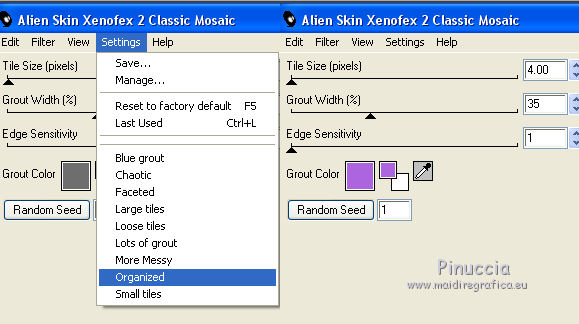 31. Effetti>Effetti di riflesso>Specchio rotante.  32. Selezione>Inverti. Effetti>Effetti 3D>Sfalsa ombra, con i settaggi precedenti. Modifica>Ripeti Sfalsa ombra. Selezione>Deseleziona. 33. Firma il tuo lavoro su un nuovo livello. Immagine>Aggiungi bordatura, 1 pixel, simmetriche, colore nero. Immagine>Ridimensiona, 900 pixels di larghezza, tutti i livelli selezionato. Regola>Messa a fuoco>Maschera di contrasto.  Salva in formato jpg. I tubes di questo esempio sono di Beatriz e Thafs   Le vostre versioni. Grazie  AngelStar  Helma  Gianni  Puoi scrivermi per qualsiasi problema, o dubbio, se trovi un link che non funziona, o anche soltanto per dirmi se ti è piaciuto. Se vuoi mandarmi la tua versione, la aggiungerò alla mia traduzione. La mia mail è nel menu in cima alla pagina. 2 Novembre 2017. |